Di recente ho avuto un'interessante conversazione con un lettore che mi ha chiesto se i Mac potessero disabilitare l'ibernazione su dischi rigidi esterni. Il mio primo pensiero è stato l'impostazione di sistema "Energy Saver", che include un'opzione che consente ai dischi rigidi di "ibernarsi" dopo un certo periodo di inattività. Tuttavia, dopo alcune ricerche ho scoperto che disabilitare questa opzione di solito funziona solo per i dischi rigidi interni.
Con i dischi rigidi esterni si leggono affermazioni diverse. Alcuni affermano che questi non sono affatto influenzati dall'impostazione del pannello di controllo Risparmio energetico, mentre altri affermano che dipende dal produttore se un disco rigido rispetta o meno questa impostazione da macOS.
Una cosa è certa: l'intervallo di tempo fino allo spindown non viene gestito in modo uniforme per i dischi rigidi esterni. Se un determinato disco rigido non risponde all'impostazione di macOS, esiste comunque la possibilità di utilizzare app di terze parti per avere una certa influenza. Ma ne parleremo più avanti. Innanzitutto, ecco le informazioni che ho ottenuto dalla ricerca del pannello di controllo Risparmio energetico e dell'opzione di ibernazione del disco rigido.

Capitoli in questo post:
- 1 Bay: perché dovresti mandare i dischi rigidi a dormire
- 2 L'SSD esterno non ha la modalità di sospensione
- 3 Preferenze di risparmio energetico
- 4 L'ibernazione è attiva?
- 5 Impostare l'ibernazione del disco rigido al minuto
- 6 Influenzare lo spindown sui dischi rigidi esterni utilizzando le utilità
- Cocktail 7
- 8 Continua a girare l'unità
- 9 App obsolete e progetti abbandonati
- 10 I miei consigli e trucchi sulla tecnologia e su Apple
- 11 post simili
Riquadro: perché dovresti ibernare i dischi rigidi
In alcuni casi, ha senso impedire che un disco si spenga. Questo è il caso, ad esempio, quando si sta registrando audio o video e lo stato di inattività del disco rigido provoca la caduta dei fotogrammi o la registrazione audio presenta delle lacune perché il disco rigido non è stato in grado di scrivere dati per un breve periodo. Ma questi sono casi eccezionali. Di norma, la modalità di ibernazione per i dischi rigidi è consigliata non solo per motivi di risparmio energetico, ma anche per non ridurre la durata dei dischi.
Tuttavia, i dischi rigidi convenzionali sono meno progettati per questo. Ci sono serie di dischi rigidi speciali, come il WD ROSSO, WD RED Pro, WD Ultrastar o Seagate IronWolf, appositamente progettati per server, sistemi RAID e NAS. Questi dischi rigidi speciali possono resistere a un funzionamento continuo con il corrispondente sviluppo di calore e possono anche far fronte se scrivono o leggono costantemente dati, cosa che non accade mai con un disco rigido "normale". Al massimo, questo viene eseguito per un processo di copia più lungo, ma per il resto i dischi sono più in modalità di attesa.
Se ora utilizzi un disco rigido economico progettato per funzionare su un computer desktop, in un sistema NAS o RAID, o se non lo permetti mai di dormire, ciò si riflette ovviamente sull'aspettativa di vita del disco rigido. Certamente non si "esaurisce" come in un'operazione server, in cui piccole quantità di dati vengono costantemente interrogate da molti processi contemporaneamente, ma dovrebbe comunque dover affrontare problemi prima. Se, d'altra parte, date una pausa al disco rigido qua e là con l'opzione "Sleep", questo avrà sicuramente un effetto positivo sulla durata.

L'SSD esterno non ha una modalità di sospensione
Di recente ne ho avuto uno piccolo Rapporto di prova su un SSD economico, che può essere collegato esternamente al Mac. Questo tipo di memoria esterna non ha praticamente alcuna modalità di sospensione ed è sempre in standby poiché è una memoria come una chiavetta USB. Non ci sono parti rotanti qui e di conseguenza nessuna usura meccanica che dovrebbe essere ridotta al minimo da uno spindown. Quindi, se stai cercando un disco rigido esterno che offra tempi di accesso estremamente rapidi, dovresti provare il SSD esterni di SanDisk guardalo, che ho comprato anche io.
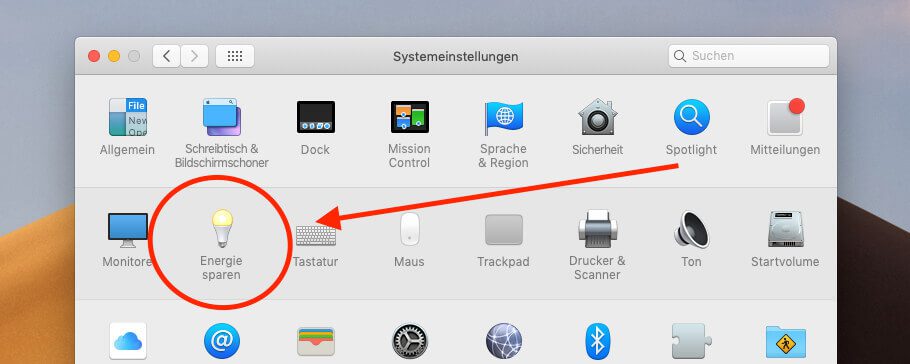
Preferenze di sistema "Risparmio energetico"
Nelle impostazioni di sistema sotto "Risparmio energetico" troverai l'opzione "Se possibile, metti in pausa i dischi rigidi" sia nella scheda "Batteria" che in "Alimentazione". Questa impostazione può quindi essere specificata separatamente per il funzionamento a batteria e il tempo in cui, ad esempio, un MacBook è collegato all'alimentazione. Presumo che con un iMac che funziona solo senza batteria, non ci siano sezioni separate, ma l'opzione per ibernare i dischi rigidi è ancora presente.
Come accennato in precedenza, questa impostazione di solito riguarda solo le unità interne. Puoi comunque provare a disattivare completamente tutti gli stati di inattività (incluso il monitor, ecc.). In alcuni casi, neanche un disco rigido esterno si spegne. La maggior parte delle volte, tuttavia, devi ingannare con app di terze parti, che presento di seguito.
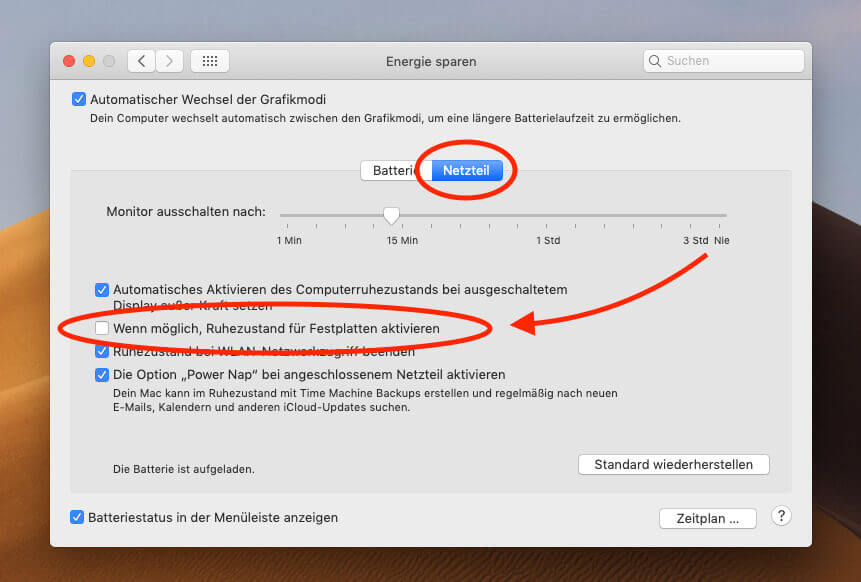
Il letargo è attivo?
Se selezioni l'opzione "Metti i dischi rigidi in stato di stop quando possibile", il tempo è solitamente impostato su 10 minuti di inattività. Se il disco rigido non è stato in modalità di lettura o scrittura per così tanto tempo, viene messo in ibernazione. Non troverai questi 10 minuti nelle impostazioni di sistema, ma puoi leggerli facendo clic su terminal inserisci il seguente comando:
pmset -g
L'output mostra quindi il numero corrispondente sotto la voce "disksleep". Lo screenshot mostra i 10 minuti.
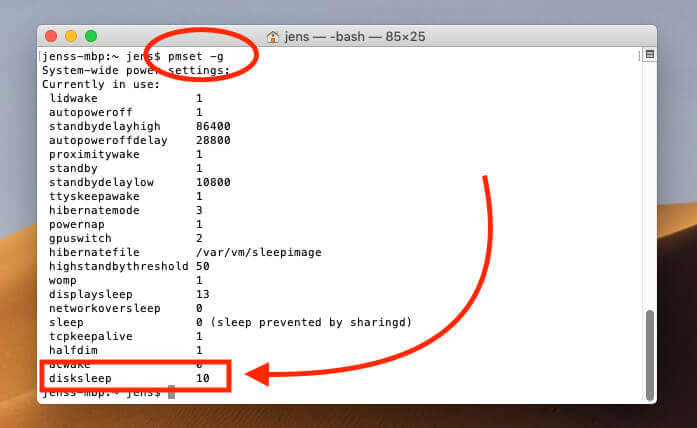
Impostare l'ibernazione del disco rigido al minuto
Sebbene sia possibile specificare solo se attivare la modalità di ibernazione con sì o no tramite il pannello di controllo "Risparmio energetico", ci sono più opzioni con il terminale. Il parametro "disksleep" può essere specificato al minuto con il comando "pmset". Ecco un esempio di come impostare il disco rigido in ibernazione dopo 45 minuti di inattività:
sudo pmset diskleep 45
Il comando "sudo" prima di "pmset" dice che dovrebbe essere eseguito con diritti di amministratore. Per questo motivo, dopo l'immissione è richiesta anche una password amministratore prima che il comando venga effettivamente eseguito.
A proposito, l'impostazione del valore per "disksleep" su "0" disabilita l'opzione per l'ibernazione. Ma questo può essere fatto anche dal pannello di controllo, semplicemente deselezionando l'opzione per ibernare i dischi.
Se desideri effettuare le impostazioni per il funzionamento della batteria e dell'alimentatore con il comando del terminale su un MacBook, utilizza il comando seguente:
sudo pmset -c disksleep 0 -b disksleep 60
Questo disattiva lo spindown per il funzionamento sull'alimentatore (-c) e lo imposta a 60 minuti per il funzionamento a batteria (-b).
Influenzare lo spindown sui dischi rigidi esterni utilizzando le utilità
Se vuoi comunque disattivare lo spindown, ovvero l'ibernazione, per i dischi rigidi esterni sul Mac, ci sono alcune app che possono aiutare a influenzare questo. In rari casi, però, anche queste app non funzionano perché il tempo di spindown è specificato dal controller del disco rigido.
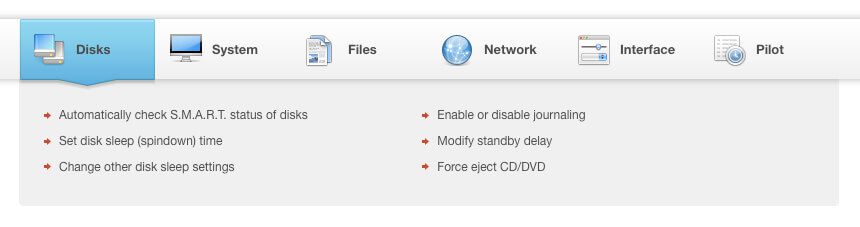
cocktail
Il software "Cocktail" è - come strumento di armeggiare , OnyX – fondamentalmente una raccomandazione. Può essere utilizzato per impostare molti parametri di sistema altrimenti accessibili solo tramite il terminale. Il tempo di ibernazione del disco rigido è solo uno di questi. In definitiva, puoi ottenere la stessa cosa con le impostazioni di sistema. Cocktail non può essere d'aiuto se questa impostazione viene ignorata dal disco rigido esterno. Quindi l'app "Keep Drive Spinning" potrebbe essere utile.
Un piccolo avvertimento dovrebbe forse essere dato a Cocktail sugli script di manutenzione automatizzati e simili, che va oltre le pure "impostazioni". Queste "funzionalità di ottimizzazione" hanno danneggiato alcune persone.
http://www.maintain.se/cocktail/
Continua a girare l'unità
Questa piccola app fa solo una cosa: mantenere in esecuzione i dischi rigidi esterni. La pagina dice solo "Mac OS X 10.4", ma il forum di supporto ha anche nuove voci da dicembre 2018, quindi presumo che il software funzionerà anche con Mojave. A differenza di Cocktail, che modifica solo le impostazioni di macOS, "Keep Drive Spinning" ha anche la possibilità di impedire la rotazione dei dischi rigidi che ignorano le impostazioni di macOS.
http://jon.stovell.info/software/keep-drive-spinning/
App obsolete e progetti abbandonati
Puoi ancora trovare alcune altre app online che dovrebbero aiutare con il problema, ma i siti Web non sono più disponibili, i progetti sono stati interrotti o semplicemente non funzionano più con le attuali versioni di macOS come Mojave. Spero che ci sia un approccio utile per te che risolva il tuo problema. In caso contrario, contattami. Forse possiamo inventare qualcosa insieme.
I miei consigli e trucchi sulla tecnologia e su Apple
Contributi simili
Jens gestisce il blog dal 2012. Agisce come Sir Apfelot per i suoi lettori e li aiuta con problemi di natura tecnica. Nel tempo libero guida monocicli elettrici, scatta foto (preferibilmente con l'iPhone, ovviamente), si arrampica sulle montagne dell'Assia o fa escursioni con la famiglia. I suoi articoli trattano di prodotti Apple, notizie dal mondo dei droni o soluzioni ai bug attuali.









Articolo interessante - infatti, avevo pensato di chiedere perché il mio disco rigido esterno, che è collegato all'iMac tramite Firewire (su cui si trova attualmente anche il volume di avvio), apparentemente occasionalmente si sveglia brevemente dalla modalità di sospensione - che può effettivamente essere attivato normalmente facendo qualcosina e poi tornando a riposare. Tuttavia, il display (e presumibilmente anche il disco rigido interno (dati)) non si riattiva.
Ora ho pensato che forse qualche routine nel controller del disco esterno fosse responsabile di questo comportamento, ma non ne sono sicuro.
In generale, questo disco rigido esterno (Toshiba, 2 TB) tende occasionalmente - abbastanza regolarmente: forse ogni 15 secondi - a farti sentire brevemente le attività per circa 1 secondo durante il normale funzionamento, anche se in realtà non sta succedendo nulla, il che suppongo significherebbe che i processi di lettura/scrittura avrebbero dovuto aver luogo e il disco interno apparentemente stava riposando pacificamente. Ad esempio, ho disattivato le query automatiche (per quanto ne so) per la posta in arrivo.
Può essere anche una routine del controller di questo disco?
Ciao Peter! Questo è molto facile da provare. Se guardi il disco rigido nella schermata di accesso, non dovrebbe ricevere alcuna attività dal sistema. Se mostra ancora questa breve attività ogni 15 secondi, è probabilmente dovuto al controller. Ma cosa potrebbe essere esattamente? Sono stordito anche lì. :)
Ciao di nuovo…
finora, il mio disco rigido firewire esterno (è il disco di avvio) si è arrestato in modo anomalo durante la sospensione del mio iMac (OS El Capitan) dopo che l'unità interna si è arrestata (c'è stato un "clic" nell'iMac dopo alcuni secondi dopo il risveglio da sleep, che era come quel segnale acustico per questo era...) si spegneva sempre.
Non lo fa da alcuni giorni, quindi viene eseguito dopo che tutto il resto è silenzioso o buio, senza che io abbia cambiato alcuna impostazione.
C'è qualche idea del perché questo potrebbe essere, o di come potrei animarli per spegnerli come al solito?
Ciao Peter! Nelle impostazioni di sistema> risparmio energetico è l'opzione se il disco rigido deve andare a dormire. Lì puoi vedere se "Power Nap" è attivato. In tal caso, è possibile che il Mac stia ancora eseguendo operazioni in background mentre è in standby ed è per questo che il disco rigido non va in modalità di sospensione. Non ho altre idee al momento.
Ciao Jens,
il power nap è un'opzione che non sembra essere disponibile su iMac. Tuttavia, oggi ho aggiunto la partizione di sistema esterna (sul disco che improvvisamente non voleva più andare in modalità sospensione) ai dischi rigidi o alle cartelle per "privacy" o Spotlight.
Dopo di che sembra funzionare come prima: prima il display si spegne dopo aver selezionato l'ibernazione dal menu, poi dopo un po' si spegne il disco interno e infine anche il disco esterno.
Dato che raramente cerco file nella partizione di sistema, mi sembra che all'inizio non usare la ricerca Spotlight sia più doloroso. Resta da vedere se rimarrà così a lungo termine...
In generale, dopo l'aggiornamento a El Capitan (dopotutto, da Snow Leopard), ho notato che il Mac è rimasto sul disco molto più a lungo che mai (anche se si era avviato da tempo) dopo ogni accensione. Ho avuto l'impressione che Spotlight funzioni in qualche modo in modo diverso su questa versione del sistema rispetto a prima. Ho letto una serie di testimonianze e domande simili qua e là. Quindi forse c'è qualcosa in questo...?
Ciao Peter! Non sono sicuro che Spotlight funzioni in modo diverso, ma immagino che il disco rigido esterno non stia attualmente dormendo perché l'indice Spotlight è in fase di ricostruzione. Se il Mac può farlo un po' più a lungo, dovrebbe essere finito. Dal momento che dovrebbe funzionare solo sporadicamente. Non potrei fare a meno di Spotlight. La ricerca della posta utilizza anche l'indice Spotlight.
Ciao Jens,
beh, la ricerca della posta è ovviamente una di quelle cose – perché quando cerco qualcosa sul volume di avvio/sistema, è quasi sicuramente un'e-mail in primo luogo – in realtà non ci avevo pensato!
Ho sempre pensato che l'indice Spotlight dovesse essere terminato o "finito" a un certo punto (a parte gli aggiornamenti in corso), ma il fatto è che da quell'aggiornamento a El Capitan c'è sempre stato un aggiornamento spesso più duraturo in background Attività del disco rigido che posso solo attribuire a Spotlight e semplicemente non esisteva prima a questo livello. È sempre particolarmente evidente quando il Mac è stato effettivamente completamente spento nel frattempo e non solo (ad esempio durante la notte) solo in modalità di sospensione. E come ho detto: se cerchi un po', sembra che non sia stato l'unico a trovarlo strano, specialmente in relazione a El Capitan. Ci deve essere qualcosa...
Comunque, grazie ancora per aver segnalato la ricerca della posta collegata a Spotlight! Potrei dover rimuovere di nuovo la partizione di sistema dall'area "Privacy" di tanto in tanto.
Beh, forse si risolverà da solo, con il tempo e le frequenti ripartenze. :D